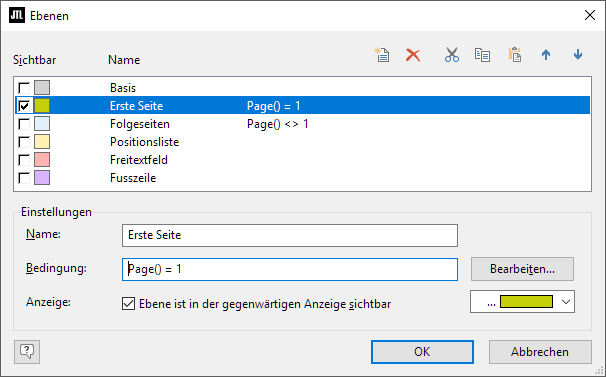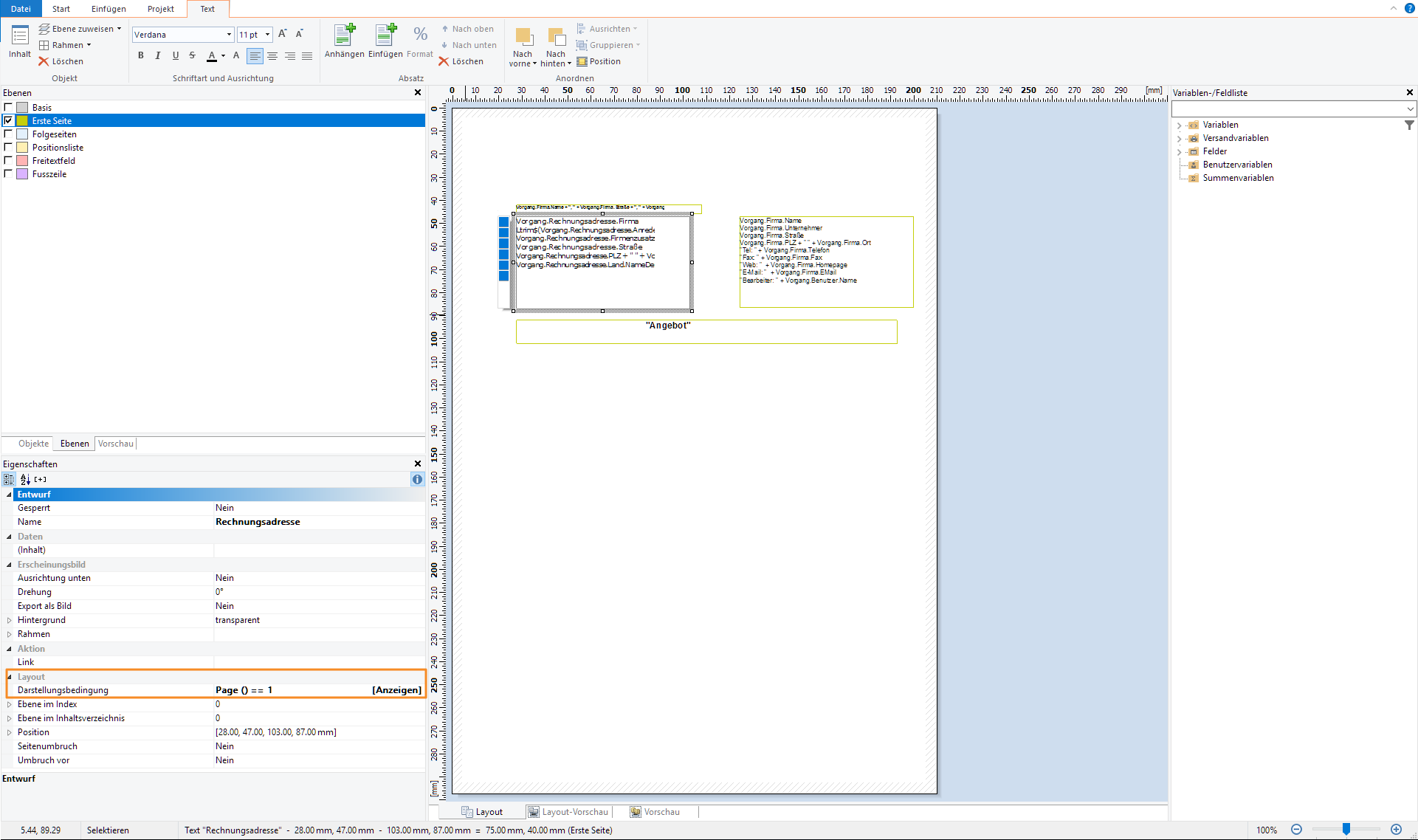Elemente nur auf bestimmten Seiten drucken
Ihre Aufgabe/Ausgangslage
Elemente nur auf bestimmten Seiten drucken
Der in JTL-Wawi integrierte Formulardesigner stellt (im Gegensatz zu gängigen Textverarbeitungsprogrammen) keine separaten Seitenansichten für die erste Seite und etwaige Folgeseiten dar. Vielmehr werden sämtliche Inhalte immer auf einer Seite dargestellt, also sowohl Objekte, die nur auf der ersten Seite dargestellt werden sollen, als auch Objekte, die nur auf Folgeseiten ausgegeben werden sollen. Im Gegenzug können einzelne Objekte und ganze Ebenen aber ein- und ausgeblendet werden, was zu einer deutlich höheren Übersichtlichkeit beiträgt.
- Öffnen Sie über das Dialogfenster Druck-/E-Mail-/Exportvorlagen verwalten über das Menü Admin > Druck-/E-Mail-/Exportvorlagen.
- Wählen Sie ein Vorlagenset (z. B. Angebot > Angebot) und die Vorlage, die Sie bearbeiten möchten (z. B. Standard). Klicken Sie anschließend auf Bearbeiten. Es öffnet sich der Formulareditor.
Grundsätzlich gibt es zwei verschiedene Ansätze, wie Sie erreichen, dass bestimmte Inhalte nur auf der ersten Seite oder nur auf Folgeseiten gedruckt werden.
Option 1: Darstellungsebenen
Der erste Weg führt, wie schon erwähnt, über die Verwendung der Darstellungsebenen. Bei den standardmäßig bereits hinterlegten Vorlagen wurden bereits Objekte mit Hilfe der Ebenen zusammengefasst.
- Wechseln Sie in die Registerkarte Ebenen. Hier sehen Sie, dass diese Ebenen auch entsprechend benannt wurden (Ebene Erste Seite und Folgeseiten). Die Darstellungsebene Erste Seite beinhaltet demnach Objekte, die ausschließlich auf der ersten Seite gedruckt werden. Blenden Sie alle Ebenen bis auf diese Ebene aus, erkennen Sie, dass es sich hierbei um die Objekte für Absender- bzw. Firmenangaben, die Kundenanschrift und die Überschrift der Vorlage handelt.
Für jede einzelne Ebene können Sie sogenannte Darstellungsbedingungen festlegen, mit denen Sie bestimmen, ob diese Ebene (und deren Objekte) überhaupt gedruckt werden soll und wenn ja, unter welchen Bedingungen dies geschehen soll. Die von Ihnen festgelegten Darstellungsbedingungen einer Ebene beziehen sich auf sämtliche Objekte, die in dieser Ebene enthalten sind. Diese Vorgehensweise bietet sich folglich also dann an, wenn es sich nicht um die Darstellung eines einzelnen Objektes handelt, sondern wenn für mehrere zusammengefasste Objekte die gleichen Bedingungen gelten sollen.
- Um die Darstellungsbedingung einer Ebene festzulegen, doppelklicken Sie auf eine der Ebenen in der Registerkarte Ebenen. (Alternativ können Sie auch aus dem Kontextmenü (durch Klick auf die rechte Maustaste) den Eintrag Ebenen bearbeiten wählen). Es öffnet sich das Dialogfenster Ebenen.
Entscheidend in diesem Fenster ist nun das Feld Bedingung.
Die Bedingung
Page() = 1besagt im oben gezeigten Fenster, dass die Ebene Erste Seite (und damit alle Objekte, die dieser Ebene zugewiesen wurden), nur ausschließlich auf der ersten Seite gedruckt werden.
Die Bedingung
Page() <> 1(hinterlegt bei der Ebene Folgeseiten) legt hingegen fest, dass die Objekte dieser Ebene auf allen Seiten gedruckt werden, mit Ausnahme der ersten Seite.
Auf diese vorgenannte Weise können Sie also die Darstellungsbedingung für ganze Ebenen mit allen ihr zugewiesenen Objekten festlegen.
Option 2: Festlegen für einzelne Objekte
Eine andere Möglichkeit, um festzulegen, dass Objekte nur auf der ersten Seite oder nur auf Folgeseiten gedruckt werden sollen, besteht darin, dies individuell für einzelne Objekte festzulegen. In diesem Fall markieren Sie zunächst das gewünschte Objekt in der Layout-Ansicht. Im Fensterbereich Eigenschaften finden Sie in der Rubrik Layout den Eintrag Darstellungsbedingung.
Auch hier haben Sie nun die Möglichkeit, die gewünschte Darstellungsbedingung zu definieren.
Die sicherlich gebräuchlichsten Bedingungen haben wir wie folgt kurz für Sie zusammengefasst:
BEDINGUNG
DARSTELLUNGSWEISE
Page() = 1
Das Objekt wird nur auf der ersten Seite gedruckt.
Page() <> 1
Das Objekt wird auf allen Seiten gedruckt, mit Ausnahme der ersten Seite.
Page() < 5
Das Objekt wird auf allen Seiten bis zur fünften Seite gedruckt (fünfte Seite ausgenommen).
Page() > 5
Das Objekt wird auf allen Seiten nach der fünften Seite gedruckt (ab der sechsten Seite).
Page() <= 5
Das Objekt wird auf den ersten vier Seiten und der fünften Seite gedruckt.
Page() >= 5
Das Objekt wird auf allen Seiten ab der fünften Seite gedruckt (inklusive der fünften Seite).
not lastpage()
Das Objekt wird auf allen Seiten gedruckt, außer auf der letzten Seite.